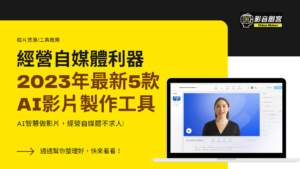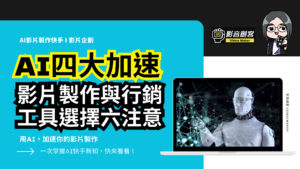最近很夯的ZEPETO角色社群App你玩過了嗎? ZEPETO除了可拍照,也能錄下角色動作,為自己創的角色人物產生台詞與動作(稱為Greeting),將一連串動作順下來後,完成一個短短的小動畫,對粉絲們說話,讓粉絲頁貼文增添趣味並提高互動,繼續跟粉絲搏感情喔!
我們先來看看完成的成果:
這支影片使用了兩個App:ZEPETO, 小影。用ZEPETO錄製,用小影剪輯。
製作流程:
1. 寫台詞:先想好要說幾句台詞
2. 選動作:一個台詞配一個動作
3. 錄影:按下錄影鈕,點角色人物,會變換姿勢與台詞,將所有台詞都錄到即可。
4. 剪輯:打開小影,匯入剛才錄製的影片,剪輯後製,輸出。
5. 上傳:到你的粉絲頁,發布影片貼文,或是,發布成限時動態來玩,也不錯喔!
<以下是ZEPETO製作流程之圖文解說>

↑ 打開ZEPETO,將你的角色人物布置成你要的服裝與氣氛。
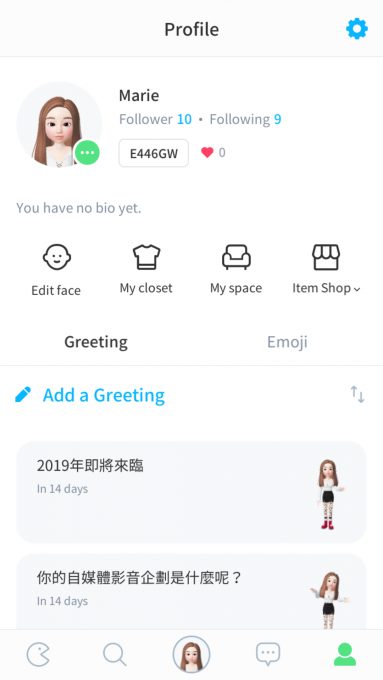
↑ 點選下方選單最右邊的人頭(圖中綠色人頭),進入你個人頁面,然後點一下藍色文字的「Add a Greeting」,來增加「台詞」與「動作」。
注意,有時候Greeting一多,角色人物吐出的Greeting不見得會按照你排的順序,所以才需要搭配小影剪輯。
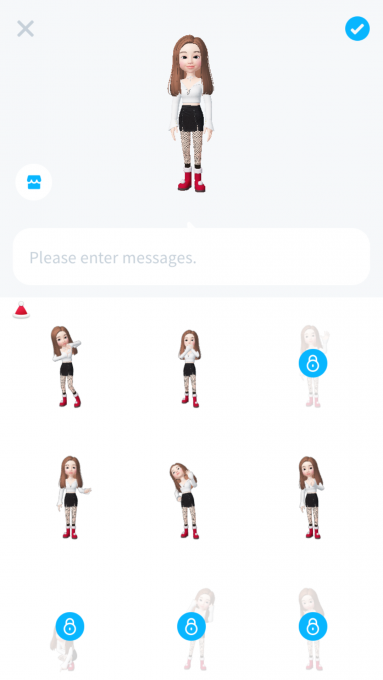
↑ 中間的「Please enter message」就是輸入你想讓她說的台詞。
下方則是有許多動作,挑選一個你覺得適合台詞的動作即可。

↑ Greeting都新增完畢後,點選下方選單正中間的圓形按鈕,可以回到如上圖的角色房間,
再點一下,就會進入拍照(Image)或錄影(Video)模式,錄下她的動作囉!

↑ 要先點選右邊的「Video」文字,才會切換到錄影模式。按一下紅色錄影鈕,請再往下角色身上點一下,就會出現一個台詞(Greeting),如果你設定了4個台詞,請依序點4下讓台詞逐一出現、動作也做完,再點一下錄影鈕就完成囉!
<以下是小影剪輯注意事項之圖文解說>

↑ 匯入ZEPETO影片後,在「鏡頭編輯」可以用「分割」或「修剪」將影片重新剪輯,要注意的是,我發現雖然是錄製角色,但現場環境聲音有被收進去,所以要在這裡將每個影片片段都設為「靜音」喔!
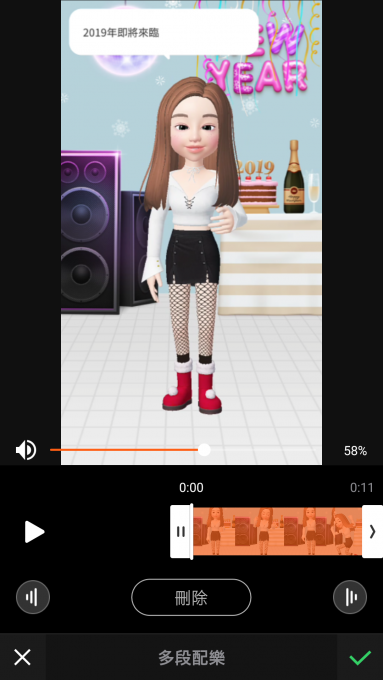
↑ 剪輯完畢,想要加入配樂,請使用「多段配樂」喔!

↑ 如果要把這支影片做得更符合你粉專出品感,可以加上logo等元素,請到「素材效果」裡面的「拼貼功能」,可以選擇將logo圖片壓上去,看起來就更像你出品的囉!
本文的教學就到這邊囉! 如果覺得這篇文章不錯,記得在粉絲頁幫我們按個讚啦! 🙂